Partiți un hard disk pentru mașina de timp macOS și Windows 10 Backups
În aceste zile, puteți obține un hard disk externcu cantități mari de depozitare la prețuri ieftine. Recent, am preluat un G-Drive de 2 TB. Există multe motive întemeiate pentru a cumpăra un hard disk extern de calitate, dar cel mai mare este pentru copierea de rezervă a PC-urilor Windows 10 și a computerelor macOS.

Dar ce faci dacă ai un amestec de operareplatforme de sistem din casa ta? Una dintre provocările unui mediu eterogen format din macOS, Windows și, probabil, aparate Linux este faptul că fiecare dintre aceste sisteme de operare folosește un sistem de fișiere diferit. Acest lucru înseamnă că, în mod normal, nu pot partaja un hard disk extern comun. Adevărat, puteți cumpăra două hard disk-uri de 1 TB în loc de o unitate HD de 2 TB. Dar va fi mult mai convenabil să aveți un singur hard disk pentru a le controla pe toate, în special dacă intenționați să conectați hard disk-ul la rețeaua dvs.
Există o soluție relativ simplă pentru aceasta,deși este nevoie de puțin lucru de pregătire înainte de a începe să folosiți hard disk-ul. În acest articol, vă voi arăta cum să configurați un hard disk, astfel încât să poată fi utilizat atât de Windows 10 cât și de macOS, creând partiții separate pentru fiecare sistem de operare. Dacă se întâmplă să aveți Linux în mix, îl puteți adăuga prea mult, cu puțin efort.
Nota editorului: Ori de câte ori partiți sau formatați un hard disk, acestașterge datele de pe disc complet curate. Există utilități care pot micsora sau împărți partiții fără a-ți elimina datele, dar chiar și acestea prezintă riscul de a-ți pierde datele sau de a strică unitatea. Faceți întotdeauna o copie de siguranță a datelor înainte de a vă repartiza sau de a formata un disc. Mai bine, faceți pașii din acest tutorial înainte de a scrie ceva important pe disc.
Backup Windows 10 sau macOS (sau chiar Linux!) Folosind un singur hard disk extern
Deci, ce vom face exact? Procesul implică divizarea unui singur hard disk extern în mai multe partiții pentru a face backup la diferite sisteme de operare. Windows 10 folosește NTFS (New Technology File System), în timp ce macOS folosește HFS + (Hierarchical File System). Ambele caracteristici prezintă caracteristici similare, precum jurnalizare, permisiuni, criptare și o serie de funcții standard, dar sunt incompatibile între ele. Apple lucrează în prezent la un sistem de fișiere de nouă generație, acesta va înlocui HFS + cu APFS (Apple File System). APFS nu va suporta numai macOS-urile, ci și reviziunile viitoare ale iOS, watchOS și tvOS.
Pregătirea unei partiții macOS folosind Windows Disk Management
Am găsit cea mai bună modalitate de a pregăti un externhard disk-ul folosit atât pentru Windows cât și pentru macOS este să efectuați partiționarea din Windows 10. Înainte de a începe, doriți să determinați mai întâi, cât spațiu veți aloca pentru fiecare sistem de operare. Aceasta va depinde de cantitatea de stocare instalată în fiecare mașină. Deoarece dețin mai multe PC-uri Windows decât Mac, Windows va ajunge să obțină partea leului de pe hard disk-ul extern. Cu siguranță, pentru Mac, doriți să dublați cel puțin spațiul în funcție de cantitatea de stocare locală. Așadar, dacă Mac are 256 GB spațiu, ar trebui să dublezi cantitatea de spațiu de rezervă la 512 GB. Deoarece toate PC-urile Windows folosesc același sistem de fișiere, ele pot partaja o singură partiție mare pentru copii de rezervă standard și imagini de sistem.
- Începeți prin a conecta hard disk-ul extern, apoi porniți-l (dacă nu este deja făcut).
- presa Cheia Windows + X apoi apasa Managementul discurilor. În fereastra de gestionare a discului, veți vedeadiferite discuri, cum ar fi hard disk-ul local, partițiile de recuperare și dispozitivele de stocare conectate. Este posibil ca hard disk-ul extern să fie livrat din fabrică fără a fi formatat. Dacă nu, faceți clic dreapta pe hard disk extern, apoi faceți clic pe Ștergeți volumul; acest lucru îl va converti în spațiu nealocat. (Nota editorului: Asigurați-vă că alegeți volumul potrivit! Nu formatați nimic pe unitatea de sistem (de obicei C :) și Verificați de două ori pentru a vă asigura că nu aveți alte unități USB sau carduri SD atașate.)
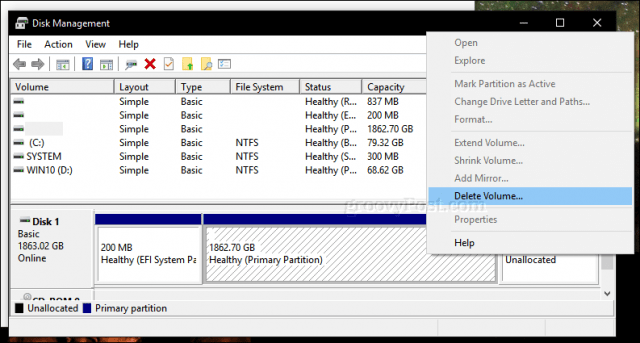
- Faceți clic dreapta pe volumul nealocat care apare acum în fereastra de gestionare a discului, apoi faceți clic pe Nou volum simplu.

- Acest lucru va începe noul asistent de volum simplu; alegeți opțiunile afișate în imaginea de mai jos.

- Hard diskul dvs. extern va apărea acum în File Explorer ca un nou volum. Următorul pas este pregătirea volumului pentru utilizare cu alte sisteme de operare.

- Deschideți Disk Management din nou, faceți clic dreapta pe volumul hard disk extern, apoi faceți clic pe se contracta. Introduceți spațiul doritpsihiatru. În cazul meu, voi crea o partiție de 700 GB, pe care o micsor în continuare într-o partiție mai mică. Această partiție va fi partiția de rezervă a Mac-ului meu pe unitatea externă. Apasă pe se contracta buton pentru a aplica modificările.
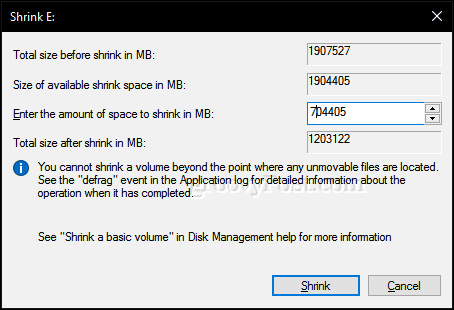
- Noua noastră partiție apare acum ca un volum nealocat în gestionarea discului. Repetați aceiași pași pe care i-am efectuat inițial când am formatat volumul.

- Vom numi această secțiune „MACBKP” (scurt pentru Mac Backup).

În acest moment, puteți trece la următorulsecțiune pentru formatarea partiției dvs. Backup Mac. Dar este o idee bună să creezi și oa treia partiție pe disc pe care o poți folosi atât macOS cât și Windows 10. Acest lucru face ușor să partajați fișiere între cele două sisteme de operare. În plus, această a treia partiție va putea fi citită și scrisă pentru Linux.
Creați o partiție exFAT pentru a partaja fișiere între macOS și Windows 10
Pentru a crea partiția partajată, vom micsorapartiția Mac Backup; de data aceasta vom folosi un sistem de fișiere unic compatibil atât cu Windows 10, cât și cu macOS, numit exFAT. Am acoperit anterior folosind exFAT pentru partajarea unui stick USB între Windows 10 și macOS. exFAT este similar cu sistemul de fișiere FAT32 utilizat anterior în sistemele de operare mai vechi, cum ar fi Windows 98 și XP, dar exFAT poate suporta discuri cu până la 16 exabytes, ceea ce depășește limita de 32 GB pentru FAT32.
- Deschideți Disk Management din nou, faceți clic dreapta pe partiția Backup Mac, apoi faceți clic pe se contracta. În scopul meu, voi aloca 200 GBspațiu pentru această partiție, deoarece probabil o voi folosi pentru a copia fișiere mari între macOS și Windows 10, cum ar fi videoclipuri, fișiere imagine și software. Alegeți cantitatea care se potrivește nevoilor dvs.

- După crearea noului volum, continuați să îl formatați folosind sistemul de fișiere exFAT.

- Ar trebui să aveți ceva de genul următorconfigurat. Aici puteți vedea că am trei partiții unice: Windows 10, macOS și o partiție exFAT. Mai devreme, am menționat că, dacă se întâmplă să aveți un sistem de operare Linux, puteți utiliza și hard disk-ul extern pentru a-l face backup. Ei bine, aici este locația partiției exFAT, care este de asemenea complet acceptată de Linux. Linux poate utiliza o varietate de sisteme de fișiere precum EXT4, BTRFS și alte opțiuni ezoterice.

Inițializați partiția de backup pentru Mac folosind Utilitatea discului în macOS
Astfel, am finalizat primii pași pentru partajareun hard disk extern între mai multe sisteme de operare. În continuare, ne vom îndrepta către Mac, unde va trebui să pregătim porțiunea Mac a hard disk-ului extern pentru utilizare cu macOS.
- Conectați hard disk-ul extern, apăsați comanda + spațiu apoi tip: Utilitatea discului apoi apăsați introduce.
- În fereastra de inspector Utilitatea discului, veți vedea toate unitățile și stocarea atașată. Selectați partiția Mac pe care am creat-o în Windows 10, faceți clic pe Şterge din bara de meniuri, alegeți Mac OS Extended (Journaled) din Format caseta de listă, apoi faceți clic pe Şterge.

- Puteți configura apoi partiția Mac Backup ca o copie de rezervă a mașinii de timp.

- În ceea ce privește partiția exFAT, o puteți folosi ca o unitate de rezervă normală, în care puteți naviga și copia fișierele pe Windows 10, Linux sau macOS.

Și acolo îl aveți: v-ați luat singurul dvs. hard disk și l-ați făcut în trei volume separate care pot fi utilizate de Windows, macOS sau Linux, după cum este necesar.
Partitionarea unității așa cum este descris mai sus estedoar primul pas către un plan solid de rezervă. Nu uitați să consultați seria noastră de articole despre copierea de rezervă a datelor dvs. Dacă aveți nevoie de mai multe detalii despre modul de utilizare a Mac-urilor încorporate în Time Machine, asigurați-vă că consultați articolul nostru. Dacă aveți nevoie de opțiuni avansate pentru partiționare, poate doriți să consultați recenzia noastră despre Easeus Partition Manager Professional.
Utilizați un amestec de medii ale sistemului de operare desktop acasă? Aveți o configurație inteligentă pentru hard disk-ul dvs. de rezervă? Spuneți-ne în comentarii!










Lasa un comentariu